快速上手
本节教程目的是为了让大家快速上手使用 Cubie A7A 产品。
产品实物
Cubie A7A 正面

Cubie A7A 背面

使用前提
硬件准备
您需要提前准备以下硬件设备:可选的硬件设备建议准备其中一种
- 主板:瑞莎 Cubie A7A
- 系统启动介质:MicroSD 卡
- 电源适配器:5V Type-C 电源适配器
- USB 串口数据线(可选):用于串口调试和登录系统
- HDMI 数据线和显示器(可选):用于显示系统界面和图形化界面操作
Cubie A7A 主板兼容 PD 协议的 5V 电源输入,建议电流 3A 以上,确保所有外设稳定运行。
安装系统
您可以根据自己的系统启动介质和拥有的硬件设备,参考下面教程进行系统安装:
目前支持 MicroSD 卡、eMMC 模块、UFS 模块启动系统。
NVMe SSD:目前正常识别,可作为拓展存储空间,无法作为启动介质。
启动系统
若 Cubie A7A 安装了多个系统启动介质,Cubie A7A 的系统启动优先级为:MicroSD 卡 > NVMe SSD > UFS 模块 > eMMC 模块。
完成系统的安装后,将对应系统启动介质(如 MicroSD 卡 / eMMC 模块 / UFS 模块 / NVMe SSD)安装到 Cubie A7A 的对应接口。
- MicroSD 卡
- eMMC 模块
- UFS 模块
- NVMe SSD
将 MicroSD 卡安装到 Cubie A7A 的 MicroSD 卡槽中。
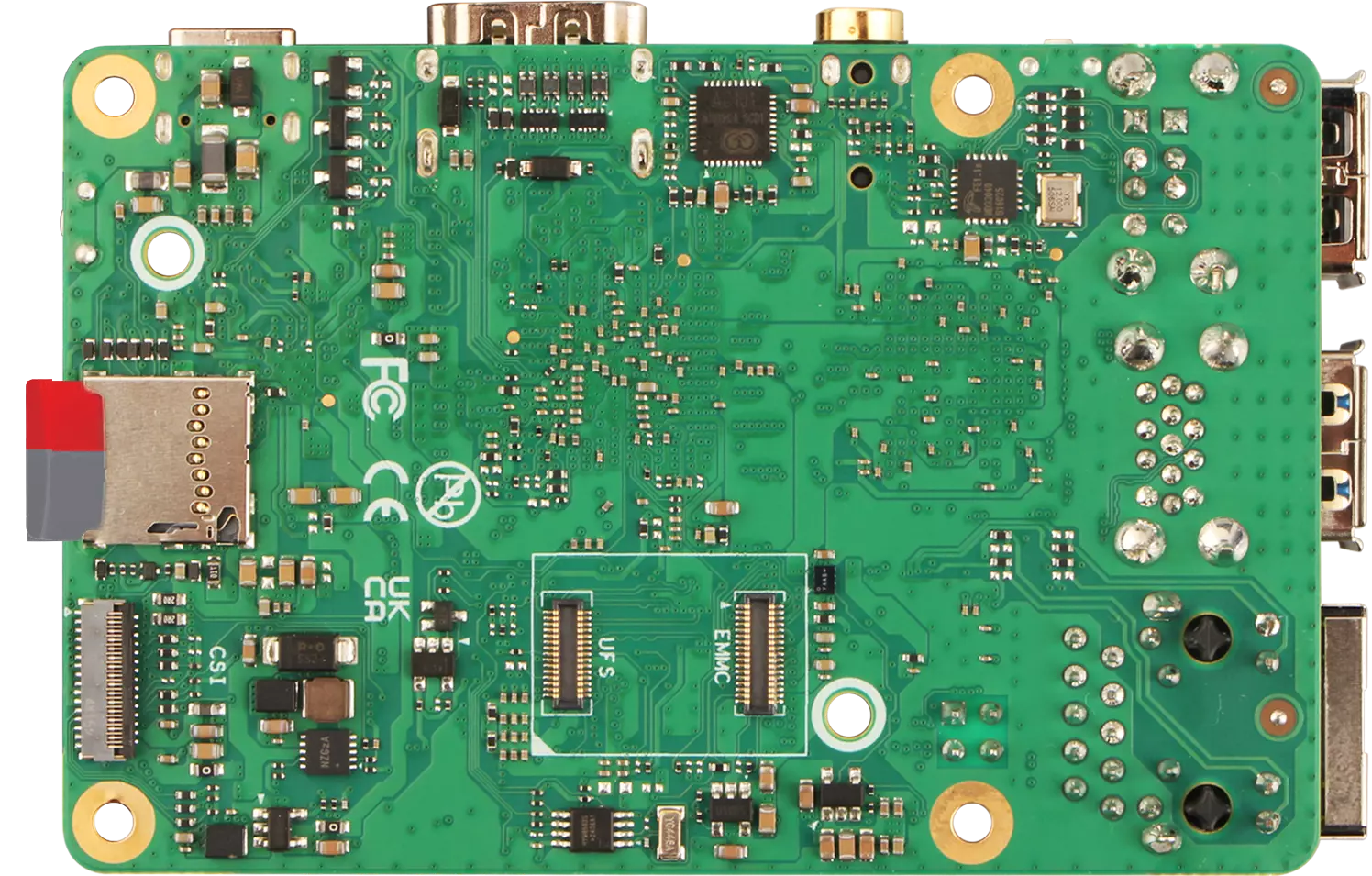
将 eMMC 模块安装到 Cubie A7A 的 eMMC 和 UFS 模块二合一接口中。

将 UFS 模块安装到 Cubie A7A 的 eMMC 和 UFS 模块二合一接口中。

将 PCIe 转 M.2 M Key HAT 扩展板安装到 Cubie A7A 上,然后将 NVMe SSD 安装到 PCIe 转 M.2 M Key HAT 扩展板的 M.2 M Key 接口中。

安装好系统启动介质后,使用 5V Type-C 电源适配器给 Cubie A7A 供电,即可启动系统。
系统正常启动,电源指示灯绿色亮起,状态指示灯蓝色闪烁。
系统信息
您使用我们提供的系统镜像,首次需要使用我们设置的用户名和密码登录系统。
- radxa
用户账号:radxa
用户密码:radxa
登录系统
主要介绍 Cubie A7A 搭配 USB 串口数据线登录系统,串口登录系统可以参考 串口调试 教程。
Cubie A7A 搭配显示器使用,整体操作比较直观和简单,这里便不再介绍!
使用系统
有屏模式
有屏模式是指 Cubie A7A 搭配显示器使用,整体操作比较直观和简单!
无屏模式
无屏模式是指 Cubie A7A 不搭配显示器使用,通过串口或者 SSH 登录系统进行操作!
对于无屏模式的用户,我们提供以下建议助力您快速熟悉系统!
配置网络
您可以直接给 Cubie A7A 连接网线,让系统处于有网状态。
串口登录
您可以根据 串口调试 教程进行串口登录系统,获取路由器给 Cubie A7A 分配的 IP 地址,然后通过 SSH 远程登录系统。
注意:若您可以直接登录路由器后台查看 Cubie A7A 的 IP 地址,您可以跳过串口登录的步骤,直接根据分配的 IP 地址,进行 SSH 远程登录系统。
SSH 远程
您可以根据 SSH 远程 教程完成 SSH 远程登录 Cubie A7A 的命令行界面。
VNC 远程
您可以根据 VNC 远程 教程完成 VNC 远程登录 Cubie A7A 的图形化界面。